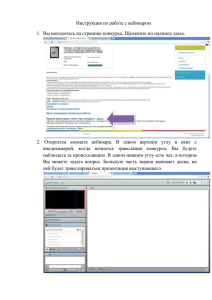Trade Studio
реклама
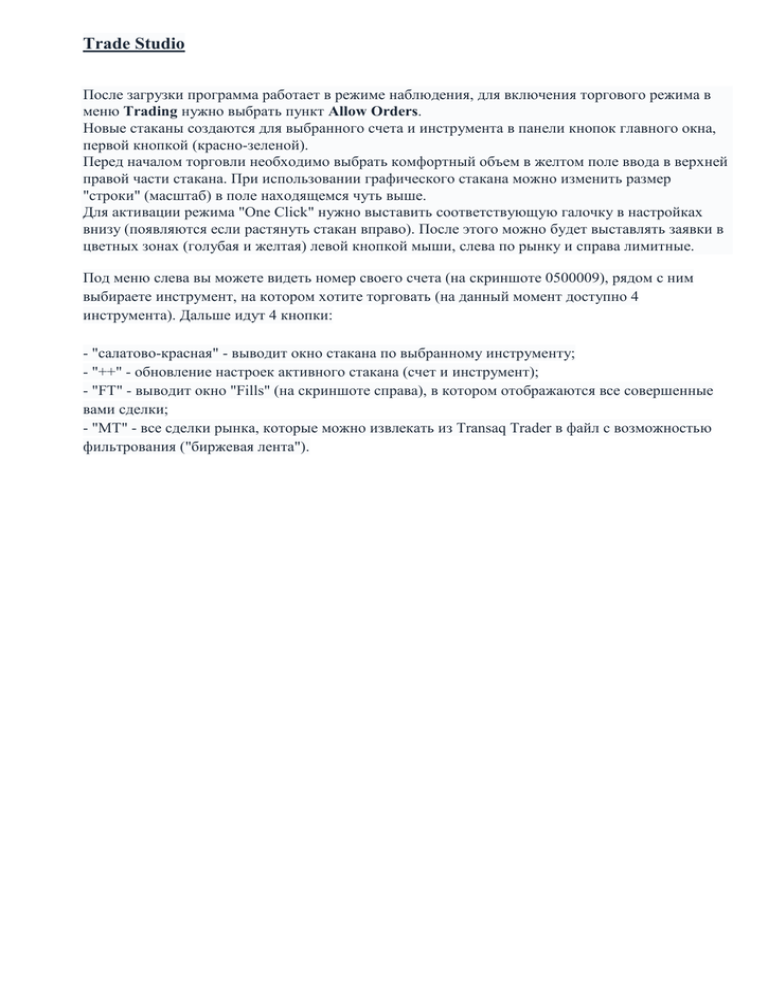
Trade Studio После загрузки программа работает в режиме наблюдения, для включения торгового режима в меню Trading нужно выбрать пункт Allow Orders. Новые стаканы создаются для выбранного счета и инструмента в панели кнопок главного окна, первой кнопкой (красно-зеленой). Перед началом торговли необходимо выбрать комфортный объем в желтом поле ввода в верхней правой части стакана. При использовании графического стакана можно изменить размер "строки" (масштаб) в поле находящемся чуть выше. Для активации режима "One Click" нужно выставить соответствующую галочку в настройках внизу (появляются если растянуть стакан вправо). После этого можно будет выставлять заявки в цветных зонах (голубая и желтая) левой кнопкой мыши, слева по рынку и справа лимитные. Под меню слева вы можете видеть номер своего счета (на скриншоте 0500009), рядом с ним выбираете инструмент, на котором хотите торговать (на данный момент доступно 4 инструмента). Дальше идут 4 кнопки: - "салатово-красная" - выводит окно стакана по выбранному инструменту; - "++" - обновление настроек активного стакана (счет и инструмент); - "FT" - выводит окно "Fills" (на скриншоте справа), в котором отображаются все совершенные вами сделки; - "MT" - все сделки рынка, которые можно извлекать из Transaq Trader в файл с возможностью фильтрования ("биржевая лента"). Окно "Fills". Это список ваших сделок за торговый день: "time" - время совершения сделки; "price" - цена совершения сделки; "Qty." - количество контрактов по сделке; "Pos." - позиция, образованная после совершения сделки (текущая позиция). Стакан. В заголовке каждого стакана указан номер счета и торгуемый инструмент. Под заголовком бежевое окно - текущая цена вашего "прицела". Синее окно - ваша текущая позиция (кол-во купленных контрактов, со знаком минус контрактов в шорте). Кнопка "<>" (перевернутые) - это переворот, смена позиции с лонга на шорт и наоборот тем же количеством контрактов. Кнопка "А" - выбор торгового счета. Кнопка "+S0" - кол-во дополнительных "прицелов" (по умолчанию один, возможны еще 3 дополнительных, быстрое переключение между ними клавиатурой Q\A). Серое окошко рядом - цена вместе, куда указывает курсор (удобно для графического режима). Галочка "G" - переключение между графическим режимом и режимом котировок. В графическом режиме доступен "градусник прибыли" - когда вы в позиции, слева появляется полоска зеленого или красного цвета, наглядно демонстрирующая ваш плюс или минус по открытым контрактам. Белое окно под галочкой - масштаб графического режима (крупнее/мельче). Желтое окно под галочкой - текущий рабочий лот (сколько контрактов вы планируете покупать/продавать за сделку). Далее, галочки: "Auto" - автоматическое исполнение большого лота, прописывается отдельным алгоритмом (стажерами не используется); "SL\TP" - автоматическое выставление стоп-лосса и тейк-профита при открытии позиции; "Reversal" - автоматический переворот позиции по [выбор]: достижению стоп-лосса, достижению тейк-профита, в любом случае (и при SL, и при TP). Операции: BM и SM - купить и продать по рынку соответственно; BB и SB - купить и продать лимитом* соответственно; B и S - купить и продать по цене активного "прицела". Вы можете просмотреть ознакомительный ролик по работе в Trade Studio: http://www.youtube.com/watch?v=0tvA694gQG8&feature=youtu.be